如何修復 FaceTime 在 iPhone 或 iPad 上無法使用的問題
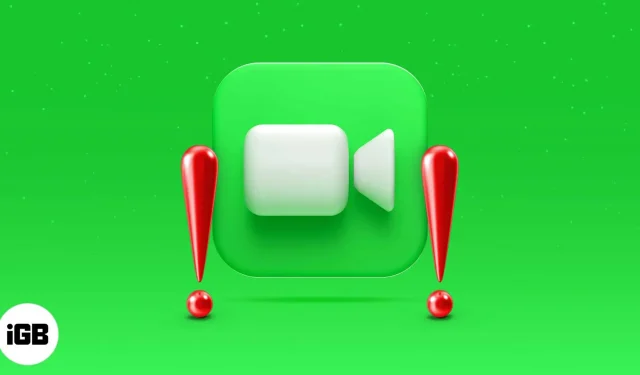
大多數情況下,iOS 應用程序會按預期運行,或者可以通過快速重啟來修復。但情況並非總是如此。有時,例如當您的 FaceTime 出現故障或不可用時,您必須尋找更複雜的解決方案。
別擔心,我們會讓修復 FaceTime 變得盡可能簡單。如果您的 FaceTime 無法在 iPhone 或 iPad 上使用,請執行以下操作。
為什麼 FaceTime 無法在 iPhone 上運行?:基礎知識
在我們討論解決方案之前,先概述一下一些常見的 FaceTime 黑客攻擊可能會告訴您需要了解的信息。
Apple ID 或電話號碼錯誤
首先,確保您在“設置”→“FaceTime”中選擇了正確的 Apple ID 或電話號碼。向下滾動到“您可以通過 FACETIME 聯繫您”,並確保您的 ID 和號碼已得到驗證。
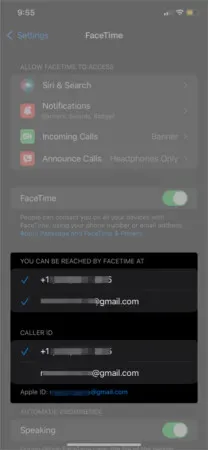
如果您沒有看到您的 Apple ID 或電話號碼,您可以執行以下操作:
- 確保您運行的是最新版本的 iOS。解決方案 7 中有更多相關內容。
- 確保您正確設置了電話號碼。前往“設置”→“iMessage”並確保已啟用“iMessage”。然後,在“發送和接收”下,單擊“使用您的 Apple ID 發送 iMessage”(如果您看到它)。否則,請確保您的 Apple ID 和電話號碼旁邊有復選標記。確保在“設置”→“FaceTime”中也勾選了您的 ID 和號碼。
- 嘗試在所有 Apple 設備(例如 MacBook 或 iPod Touch)上註銷 FaceTime。接下來,請確保您已在 iPhone 或 iPad 上登錄 FaceTime,並且您的 Apple ID 和電話號碼已通過驗證。
FaceTime 在您所在的國家/地區可用嗎?
確保您所在的國家/地區允許 FaceTime 通話。FaceTime 在沙特阿拉伯、巴基斯坦和阿拉伯聯合酋長國(包括迪拜)不可用,但有一些例外。
設備兼容性
這些設備可以通過 Wi-Fi 使用 FaceTime:
- iPhone 4 或更新機型、iPad Pro(所有型號)
- iPad 2 或更高版本、iPad mini(所有型號)
- iPod touch 第 4 代或更高版本(僅 iPod touch 第 5 代或更高版本支持 FaceTime 音頻通話)。
這些設備可以通過蜂窩數據使用 FaceTime(無 Wi-Fi):
- iPhone 4S 或更新機型
- iPad Pro(所有型號)
- iPad(第 3 代或更高版本)
數據計劃不兼容
如果通過蜂窩數據使用 FaceTime 出現問題,請首先確保在“設置”→“蜂窩網絡”中為 FaceTime 打開蜂窩數據。在極少數情況下,您的數據計劃不支持 FaceTime 通話,請嘗試使用 Wi-Fi 進行 FaceTime 通話。
現在您已經了解了一些常見原因,讓我們看看如何修復 FaceTime 在 iPhone 或 iPad 上無法運行的問題。
修復 FaceTime 在 iPhone 上無法使用的 10 個修復方法
- 重新啟動您的 iPhone 或 iPad
- 檢查 FaceTime 服務器狀態
- 將日期和時間設置為自動
- 檢查 iPhone 上的 Wi-Fi 連接
- 退出並重新登錄 FaceTime
- 嘗試取出 iPhone 的 SIM 卡
- 更新您的 iOS 軟件
- 禁用 FaceTime 內容限制
- 允許防火牆中的某些端口
- 重置 iPhone 上的所有設置
1. 重新啟動您的 iPhone 或 iPad。
根據型號(無論是否有主頁按鈕等),重新啟動 iPhone 或 iPad 的方式略有不同。
了解如何重置您的 iPhone 或 iPad(所有型號)。
2. 檢查 FaceTime 服務器的狀態。
轉到Apple 系統狀態頁面並檢查 FaceTime 旁邊的狀態指示器。如果它是綠色的,則表示它已啟動並正在運行。否則,請給他一些時間重新上線。
3. 將日期和時間設置為自動
這個技巧可能會解決你的問題。要將日期和時間設置為自動,請轉至設置 → 常規 → 日期和時間。關閉並再次打開“自動安裝”。
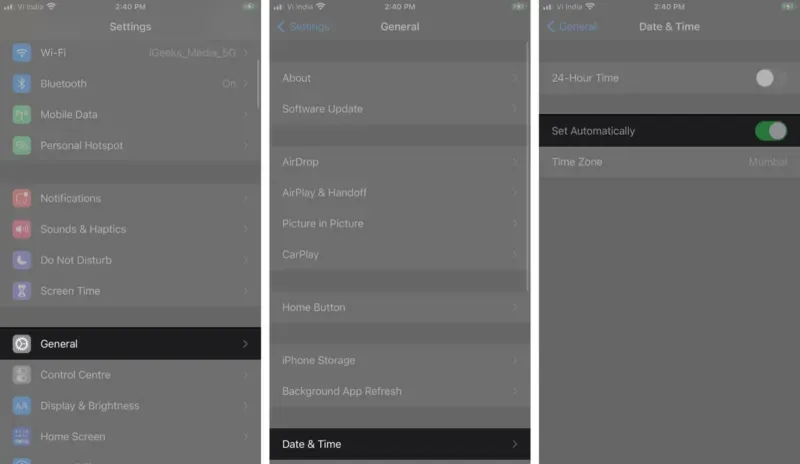
4. 檢查 iPhone 上的 Wi-Fi 連接。
轉至設置 → Wi-Fi 並確保其已打開。然後確保您的 Wi-Fi 連接已選擇並已連接。打開 Safari 或任何其他瀏覽器並訪問 apple.com;加載了嗎?您的 Wi-Fi 可以工作,但信號強度可能不足以處理 FaceTime 視頻通話。如果您在通話期間經常看到連接不良警告,則很可能是這種情況。
5. 退出並重新登錄 FaceTime。
前往“設置”→“FaceTime”。關閉 FaceTime,然後重新打開。如果您有 Mac,請不要忘記在 Mac 上註銷 FaceTime。
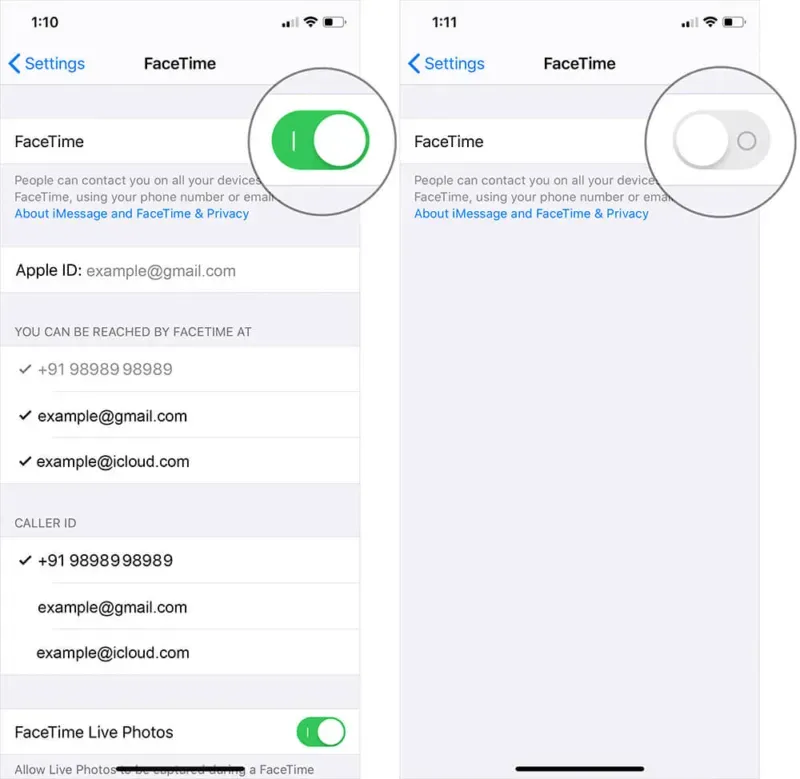
Facetime 有效嗎?如果沒有,請繼續執行下一個解決方案。
6. 嘗試取出 iPhone 的 SIM 卡。
值得注意的是,只要您的 SIM 卡未插入 iPhone,您就無法通過蜂窩數據接收短信或通話。
- 找到 iPhone 上的 SIM 卡托盤。如果您使用的是 iPhone 4 或更高版本,SIM 卡托盤位於右側,大約位於手機的中間。如果您使用的是 iPhone 3GS 或更早版本,SIM 卡托盤位於手機頂部。
- 將回形針插入孔中以打開托盤。用力按壓將其彈出。
- 將 SIM 卡翻轉,將其從載體中取出。
- 將 SIM 卡放回托盤中,然後將托盤滑回 iPhone 中,直至感覺到其卡入到位,與手機側面齊平。
7. 更新您的 iOS 軟件
進入“設置”→“常規”→“軟件更新”。如果是,請下載並安裝它。出現提示時輸入密碼,然後更新您的 iDevice。對於許多 iOS 問題來說,這是一個非常常見的解決方案。
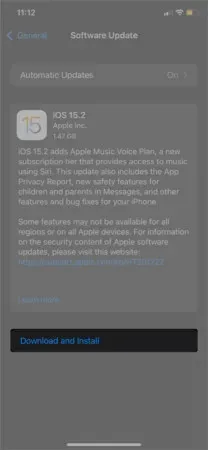
如果 FaceTime 現在可以正常工作,那麼您就完成了。否則,請嘗試下一個修復。
8. 關閉 FaceTime 內容限制。
轉至設置 → 屏幕時間 → 內容和隱私限制 → 允許的應用程序。如果啟用了內容和隱私限制,請確保允許 FaceTime。否則,FaceTime 視頻和音頻通話將不可用。
9. 允許防火牆中的某些端口
如果您的網絡位於防火牆後面,您可能需要付出額外的努力才能在 iPhone 上啟用 FaceTime。在Apple 支持網站上檢查您需要允許哪些端口。
10.重置iPhone上的所有設置
作為最後的手段,重置 iPhone 上的所有設置可能會解決您的問題。
筆記。在執行任何大規模操作(例如重置所有數據)之前,請務必備份您的 iPhone。
前往“設置”→“通用”→“傳輸或重置 iPhone”。單擊“重置”,然後單擊“重置所有設置”。輸入您的密碼,然後再次單擊“重置所有設置”進行確認。
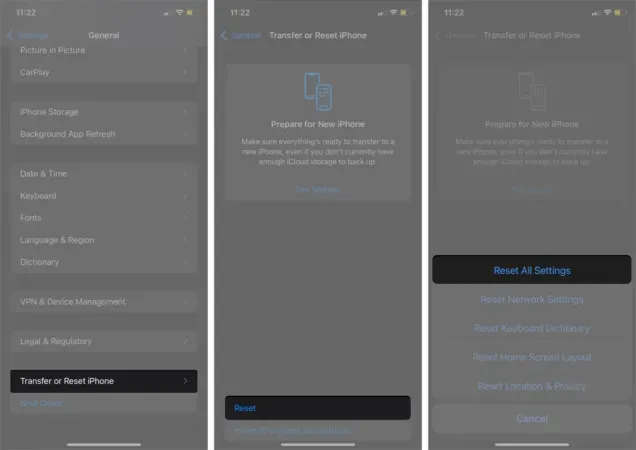
現在測試 FaceTime 以確保其正常工作。
常問問題
首先要檢查的是您是否通過 Wi-Fi 或蜂窩數據使用 FaceTime。然後檢查您的 Wi-Fi 連接或蜂窩網絡可用性。也嘗試給其他人打電話;您的收件人的 Internet 可能有問題。
正如我們上面提到的,FaceTime 可能會因多種原因而停止工作。真正重要的是讓它發揮作用;嘗試一些更常見的修復方法,例如重新啟動設備、退出並返回 FaceTime 等。
我們希望這些解決方案可以幫助您讓 FaceTime 再次正常工作!如果您仍然遇到困難,請在下面的評論中告訴我們您的情況,我們將盡力幫助您。
您還有其他與 Apple 相關的緊迫問題嗎?等待你的答复。



發佈留言